Heim >häufiges Problem >So suchen und erhalten Sie nur Videodateien im Datei-Explorer unter Windows 11/10
So suchen und erhalten Sie nur Videodateien im Datei-Explorer unter Windows 11/10
- 王林nach vorne
- 2023-04-13 16:55:095264Durchsuche
Einige Benutzer durchsuchen jeden Ordner, um nach Filmen zu suchen, was hektisch ist, aber jetzt ist die gute Nachricht, dass Sie einfach nach Videodateien suchen können und diese in den Suchergebnissen des Datei-Explorers im Windows-System aufgelistet werden. Sie können nicht nur nach Videodateien suchen, sondern auch nach Videodateien mit Dateinamen oder Dateiformaten.
Wenn Sie auch darüber nachdenken, was Sie tun sollen, machen Sie sich keine Sorgen! Wir erklären es in diesem Artikel in kurzen Schritten, damit Benutzer problemlos nur Videodateien abrufen können.
So suchen und erhalten Sie nur Videodateien im Datei-Explorer von Windows 11
Es gibt drei Möglichkeiten für Benutzer, Videodateien auf einem Windows-System zu durchsuchen. Benutzer können nur nach Videodateien suchen, wodurch alle Dateien vom Typ Video oder anhand des Dateinamens oder Dateiformats abgerufen werden. Sehen wir uns an, wie Sie mit den unten gezeigten Methoden Dateien einzeln suchen und abrufen.
So suchen und listen Sie alle Videodateien in Windows 11 auf
Schritt 1: Drücken Sie gleichzeitig die Tasten Windows + E auf Ihrer Tastatur, öffnen Sie den Datei-Explorer auf Ihrem System.
Schritt 2: Sobald sich der Datei-Explorer öffnet, gehen Sie zu dem Ordner, in dem Sie nach Videodateien suchen möchten, oder klicken Sie einfach aufDieser PC im unteren linken Bereich, um alle Videodateien in Ihrem System zu durchsuchen.
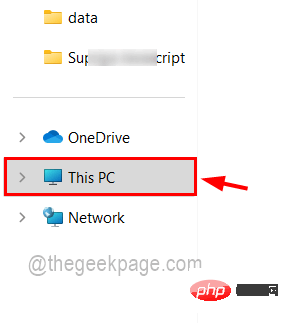
, wie in der Abbildung unten gezeigt. Schritt 4: Es kann eine Weile dauern, alle auf Ihrem System gespeicherten Videodateien abzurufen und sie wie unten gezeigt in den Suchergebnissen aufzulisten.
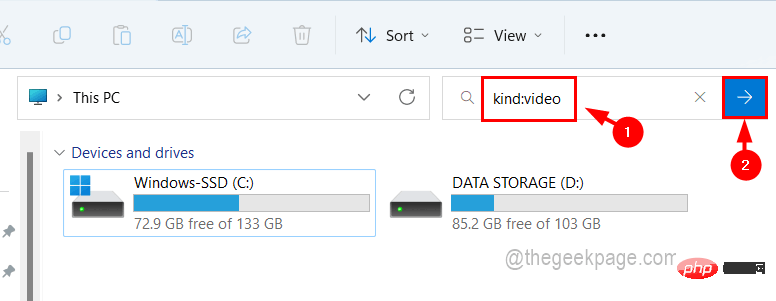
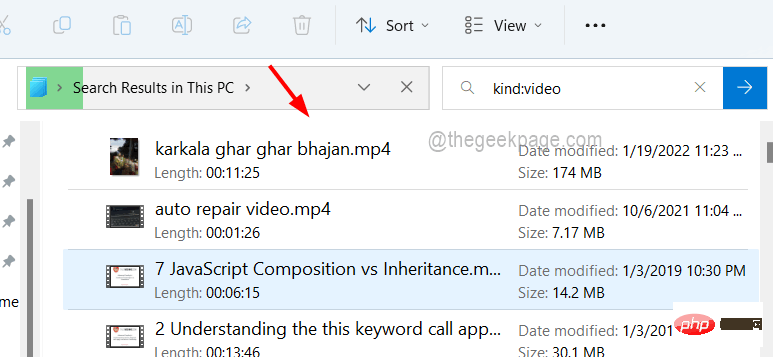 Schritt 1:
Schritt 1:
(drücken Sie gleichzeitig die Tasten
Windows + E) und öffnen Sie den Ordner, in dem Sie nach der Datei suchen müssen. Schritt 2: Dann müssen Sie die folgende Zeile in die Suchleiste eingeben, sodass sie am rechten Ende des Fensters angezeigt wird, und die Eingabetaste drücken, wie unten gezeigt. 文件名种类:视频
HINWEIS- In der Zeile oben müssen Sie „
“ durch den Namen ersetzen, nach dem Sie suchen. Zum Beispiel der Titel eines Films namens Tarzan. Sie müssen also Tarzan kind:video eingeben.
Schritt 3: Dadurch werden alle Videodateien abgerufen, deren Dateiname das gesuchte Wort enthält.
Schritt 4: Sobald Sie die benötigten Dateien haben, schließen Sie den Ordner bei Bedarf. 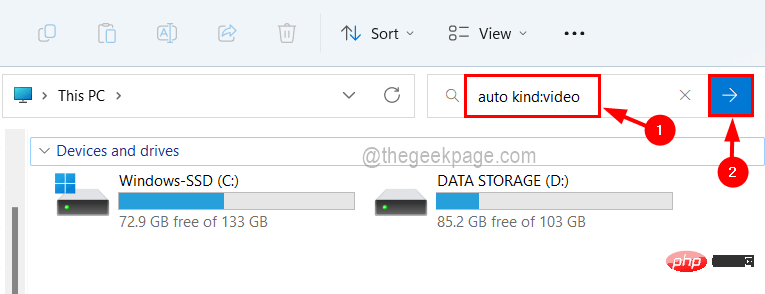
Datei-Explorer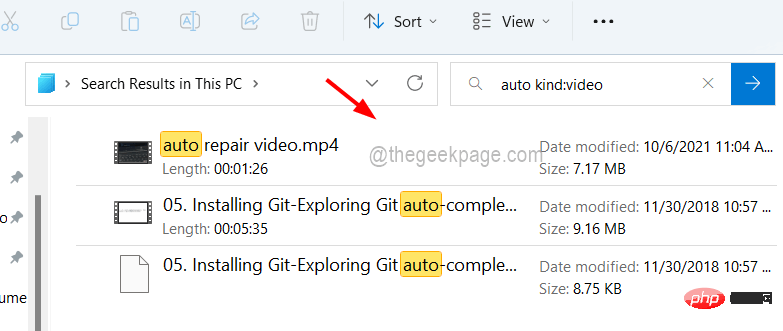 oder öffnen Sie den Ordner „Dateien“
oder öffnen Sie den Ordner „Dateien“
Schritt 2: Geben Sie dann die folgende Zeile in die Suchleiste ein und drücken Sie die
Eingabetaste. 分机:.文件格式
HINWEIS: Sie müssen das Dateiformat
MOV, MP4, WMV usw. ersetzen. Dies sind einige Beispiele für Videoformate.
Schritt 3: Dadurch werden alle Videodateien (Dateiformate wie MOV, MP4, WMV usw.) mit der von Ihnen angegebenen Erweiterung abgerufen.
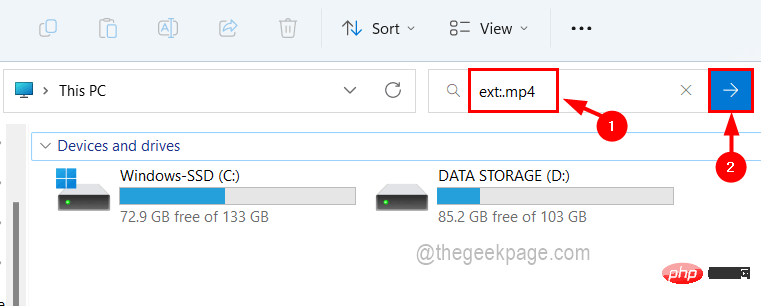 Zusätzliche Informationen
Zusätzliche Informationen
文件名分机:.fileformat
Hinweis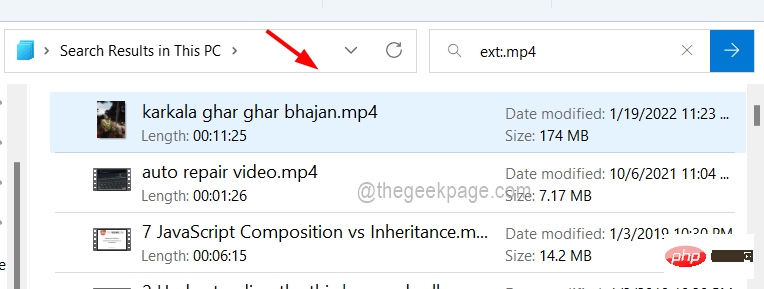 – Sie müssen den Dateinamen durch
– Sie müssen den Dateinamen durch
MOV und andere Dateiformate ersetzen.
Das obige ist der detaillierte Inhalt vonSo suchen und erhalten Sie nur Videodateien im Datei-Explorer unter Windows 11/10. Für weitere Informationen folgen Sie bitte anderen verwandten Artikeln auf der PHP chinesischen Website!

